文章詳情頁
win10系統下使用打印機掃描功能的使用教程
瀏覽:89日期:2023-02-18 11:45:16
在沒有掃描機出現之前,我們的電子檔案都是在電腦中制作的,自從有了掃描機之后我們就可以直接將紙質化的文檔轉換為電子檔的文件,這給我們的生活和工作帶來了很多的便利。不少用戶在將電腦系統升級為win10之后都安裝了打印機,但是在安裝好了之后卻不知道該如何找到掃描功能!今天就由小編來給大家演示一下在win10中掃描文件的方法,還不會使用的小伙伴快來看看小編是如何使用的吧!
 方法步驟:
方法步驟:1、打開電腦之后使用鼠標單擊左下角的開始圖標,找到設置并打開!
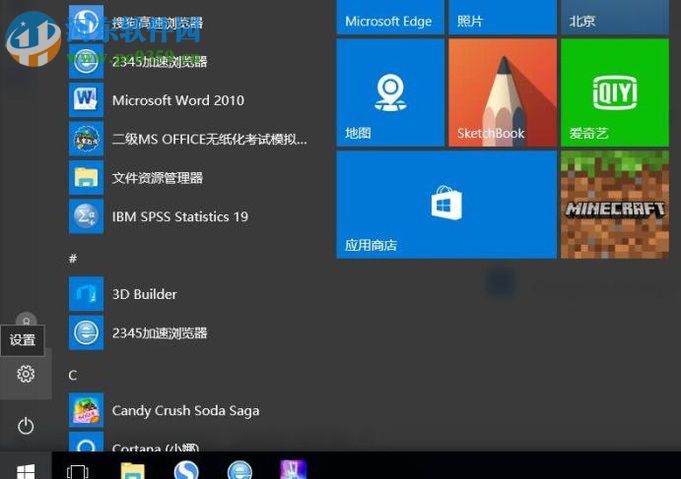
2、打開設置界面之后,接著單擊打開其中的“設備”圖標!
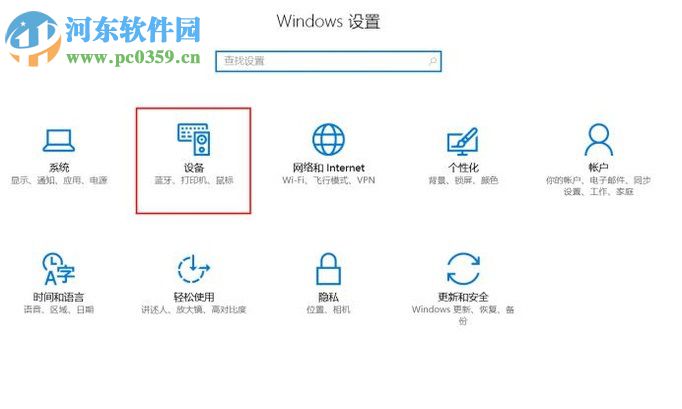
3、進入設備和打印的設置界面,在這里我們只能看見一些關于打印的基礎信息,想要更詳細的設置還需要使用相關設置下方的“設備和打印機”按鈕!

4、進入這個設置界面之后找到添加打印機按鈕,單擊開始搜索!
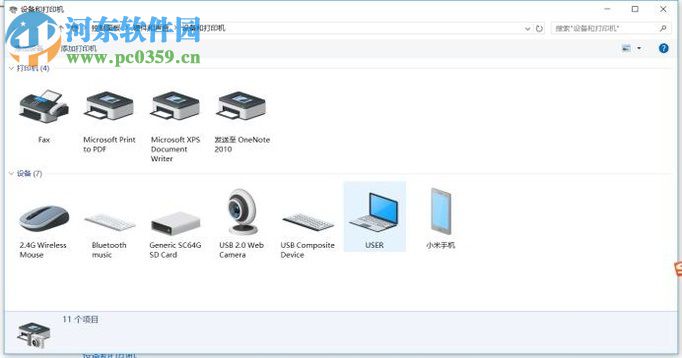
5、等待電腦搜索出已經安裝好了的打印機即可!

6、找到了打印機之后使用鼠標右鍵單擊這個圖標,選擇“開始掃描”一欄!
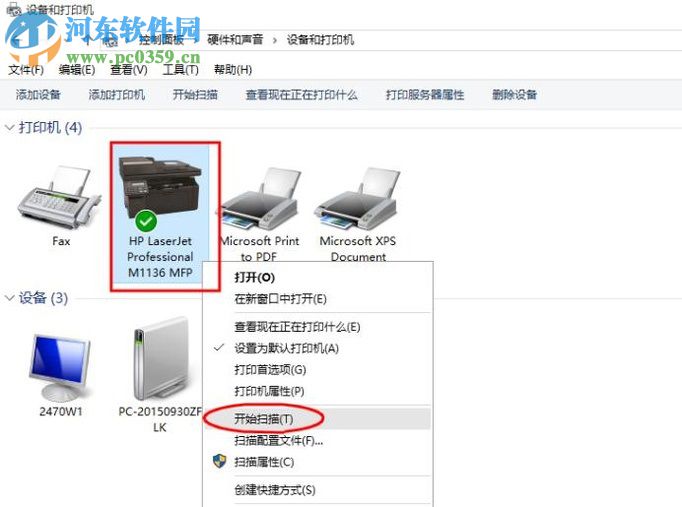
7、這時打印機就會開始自動對紙質文檔進行掃描了!

8、掃描成功之后我們就可以將文件和圖片進行導入了!

9、導入了以后需要給這個文件設置一下標簽以及保存的位置,大家可以自定義設置!
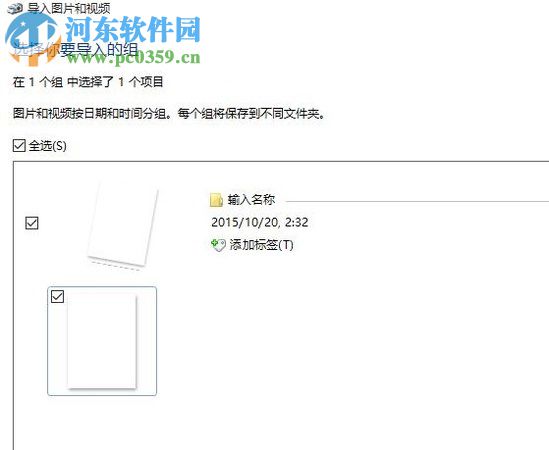
10、設置成功了我們就可以在保存文件的文件夾中找到這個掃描文件了!
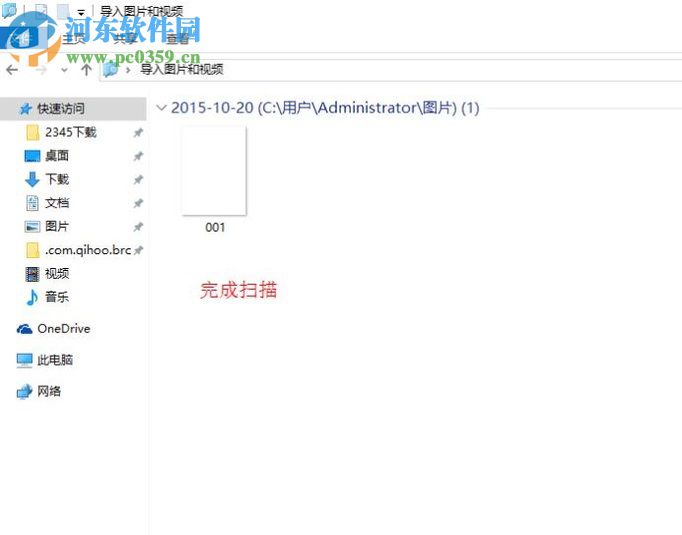
這就是在win10中使用打印機掃描文件的全部過程了,只要打印機連接正常都可以用這個方法進行掃描喔!
相關文章:
1. Win11系統想改Win10系統怎么辦?Win11系統改Win10系統教程2. 微軟 Win11 首個 Canary 預覽版 25314 推送 附更新內容和升級方法3. CentOS7.0怎么設置屏幕分辨率?4. Win10筆記本如何連接藍牙耳機?Win10筆記本藍牙怎么打開?5. Win10如何把網速調快?Win10提升網速的辦法6. 微軟宣布將在1月10日結束對Win7/8/8.1版Edge瀏覽器的支持7. 如何純凈安裝win10系統?uefi模式下純凈安裝win10系統圖文教程8. CentOS7上如何安裝Kafka?CentOS7上安裝Kafka教程9. Win10重裝系統的時候提示Error 1962應該怎么辦?10. Win10任務欄新聞和興趣怎么關閉 Win10新聞和興趣開啟和關閉教程
排行榜
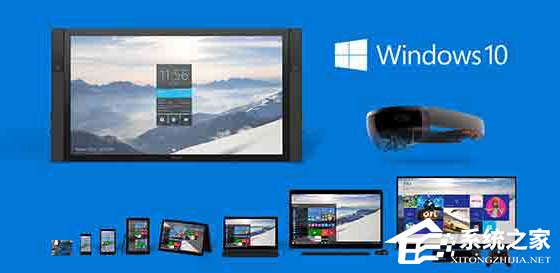
 網公網安備
網公網安備